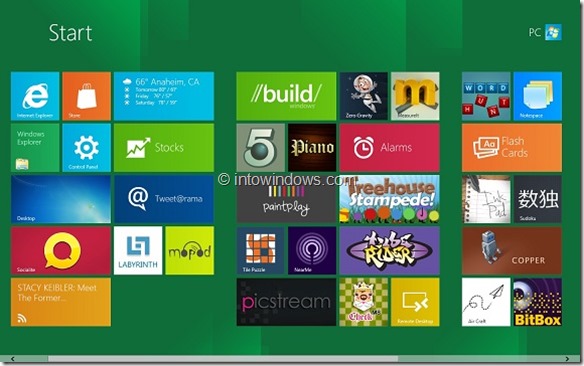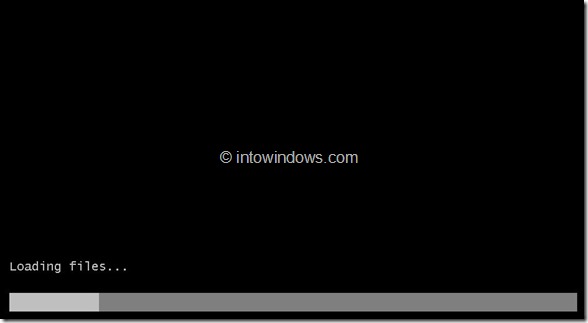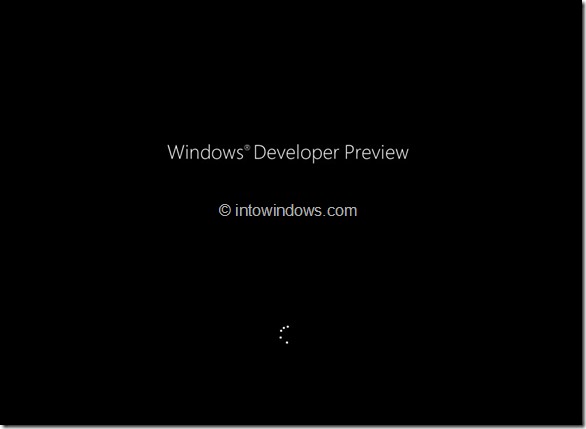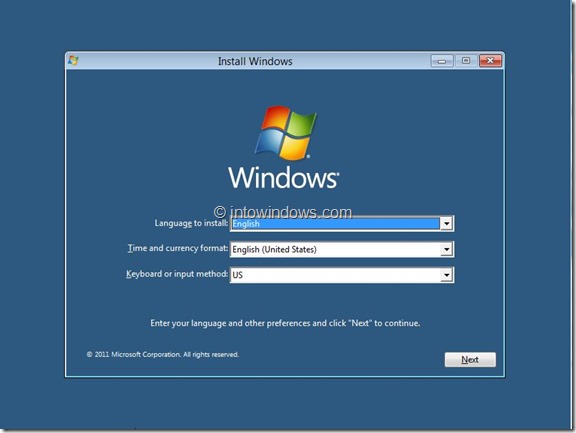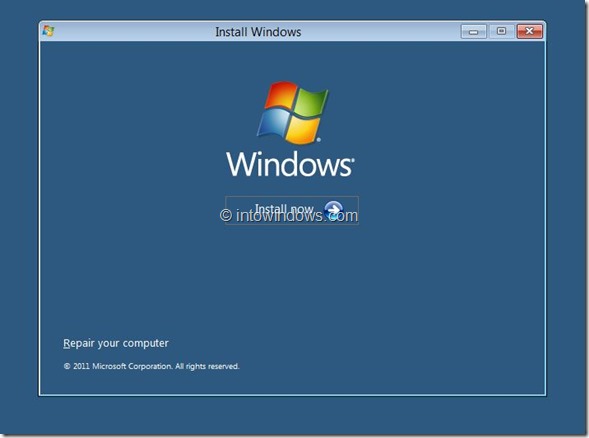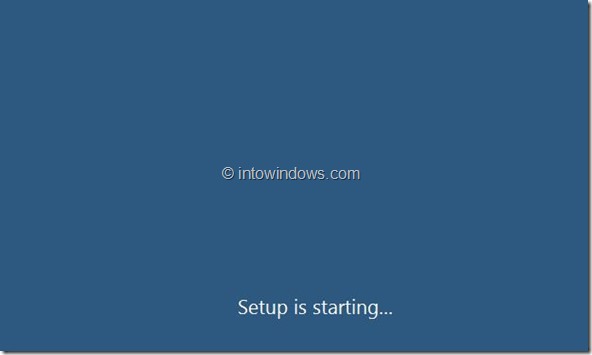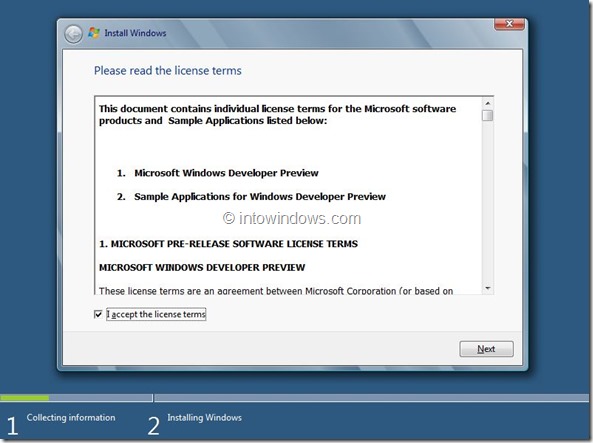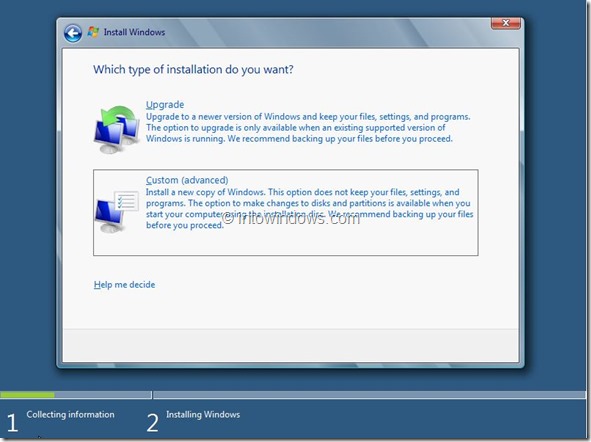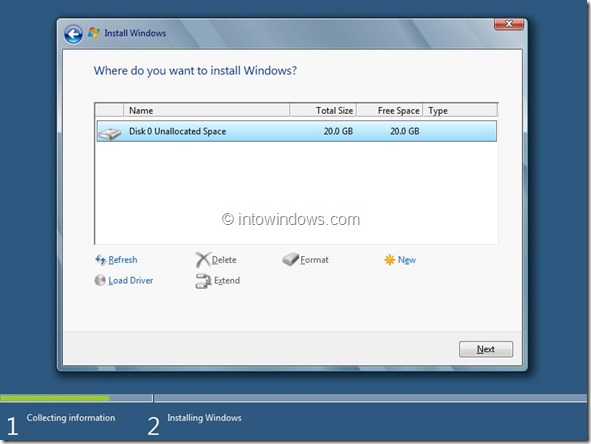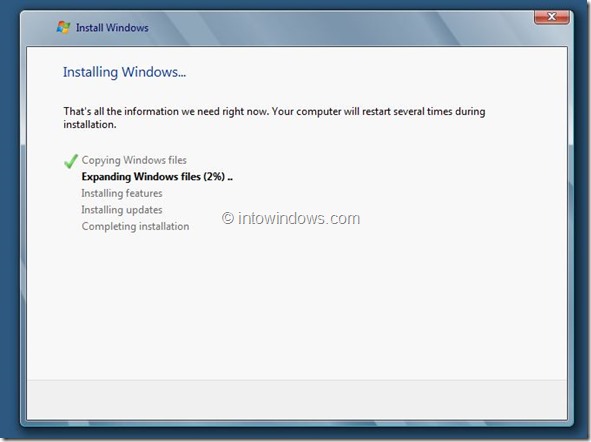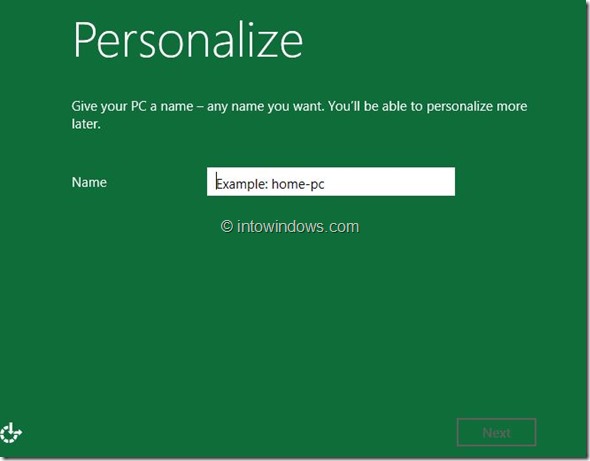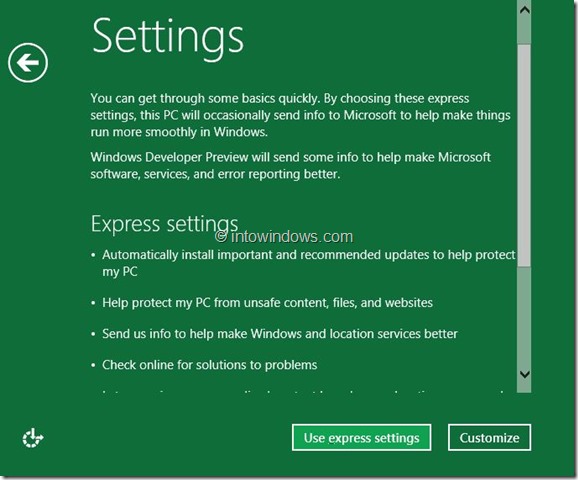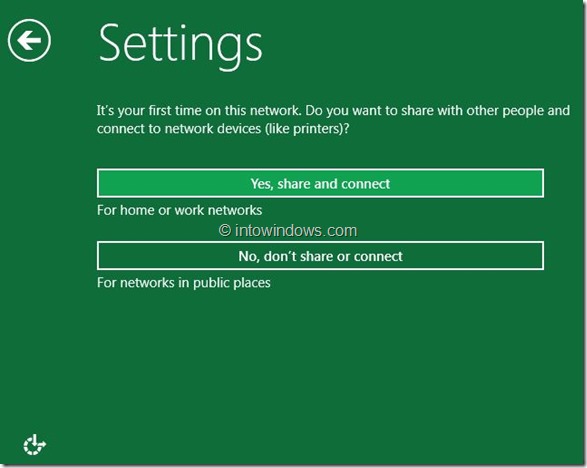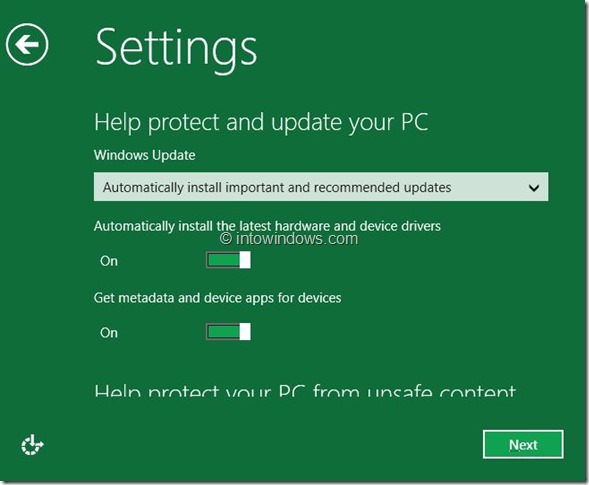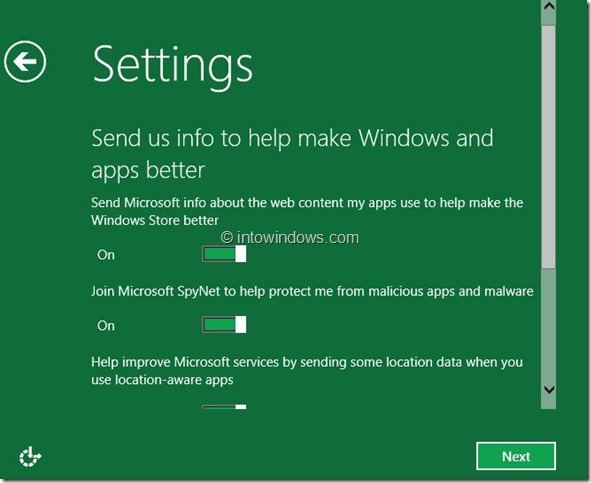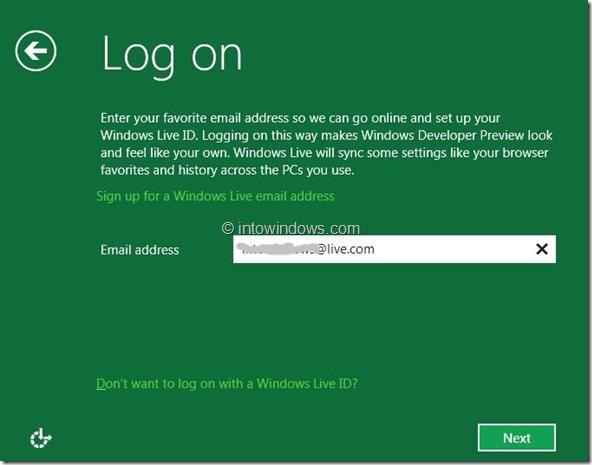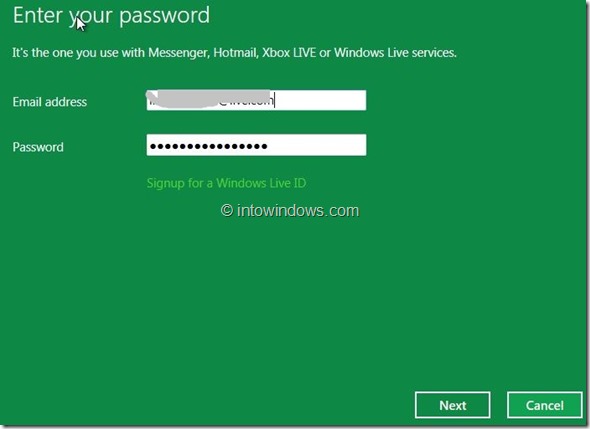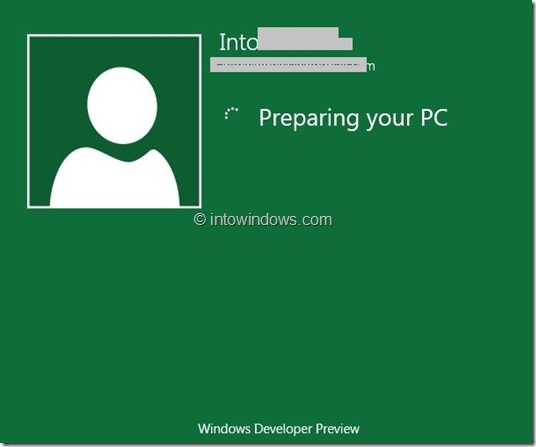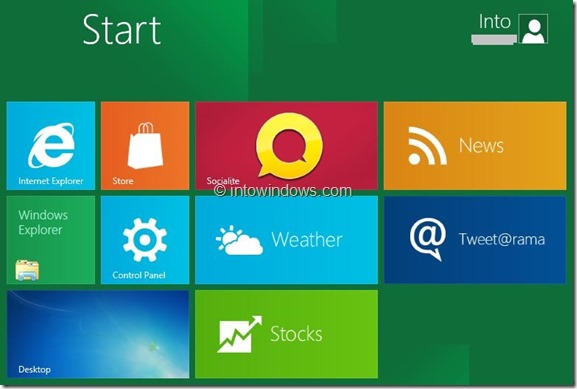vinduer 8 udvikler forpremiere anbringelsesprocedure (trin for trin), windows 8 endelig downloades fra microsoft.hvis du allerede har hentet din kopi af vinduer 8, så den vejledning, som du er nødt til at følge for at installere ruder 8 udvikler forpremiere på din pc, uden nogen problemer.,,,,, der er mange måder at installere ruder 8 på en pc. før den procedure, man er nødt til at skabe en bootable anlæg medier fra iso - fil til være i stand til at installere ruder 8 på din maskine.du kan bruge en usb - nøgle, ekstern harddisk eller dvd - at skabe anlægget medier.følgende er nogle af vores retningslinjer, som vil hjælpe dig med at skabe et anlæg medier i overensstemmelse med iso fil:,,&#hvordan til at installere ruder 8 udvikler forpremiere fra usb - nøgle,,,,,,,&#at installere ruder 8 fra usb - stik,, #, hvordan man laver vinduerne 8 udvikler forpremiere bootable usb, #, hvordan se, om du vinduer 8 usb - nøgle er bootable,,&#hvordan til at installere ruder 8 fra iso - fil, og ,, og ,, når du har en bootable vinduer 8 anlæg, medier, du er god til at gå med de nedenfor nævnte procedure.,, og ,,, note: går vi ud fra, at du har gjort det muligt for usb - element i bios (hvis du bruger usb - som installation medier).,, og ,,, procedure:,,,, trin 1:, forbinde vinduerne 8 bootable usb - til pc eller indsætte bootable dvd ioptiske drev bakke og genstarte maskinen.,, og ,,, trin 2:, tryk på en tast på tastaturet, hvis du ser "tryk på en tast på sko fra cd og dvd" besked på skærmen.men hvis du starter fra en usb - automatisk vil laste de krævede dokumenter begynder at fælde proces.når du trykker på den centrale (hvis du bruger dvd - oven i købet), vil de se, windows - alle filer, der er nødvendige for at begynde at fælde proces.,,,,,,,,, trin 3:, i det følgende - skærmen, vælg jeres sprog, tid, valuta, format og tastatur type.holder de standardløsninger, bør det for størstedelen af brugerne.klik, knap til at fortsætte til næste skridt.,,,,,, trin 4: i, installere ruder, skærm, klik, installere nu knap til kørekort aftale skærm.se, jeg kan acceptere de kørekort, valg og klik næste knap.,,,,,,,,,,,, trin 5:,, når du bliver bedt om at vælge den type anlæg, du vil udføre, klik på speciallavet (avanceret), valg, som du kan ikke opgradere fra vinduer 7 vinduer 8 udvikler forpremiere.klik på sædvane (avanceret) løsning vil tage dig til at køre udvælgelse skærm, hvor du skal vælge den deling, som du ønsker at installere ruder 8.,,,,, ,, microsoft anbefaler mindst 16 gb fri plads til vinduer 8 anlæg.men hvis du har planer om at installere din favorit tredjemands software på vinduer 8, anbefaler vi en deling med mindst 30 gb fri plads.du kan bruge den diskette, redskaber, der er til rådighed under, kør muligheder, for at slette, format og skabe nye skillevægge.,,,,, udvælge delingen og klik, knap til at begynde at installere ruder 8 på din maskine.din pc kan genstarte under processen.,,,,,, trin 6: efter et par minutter og en genstart, vil du se efter skærm:,,,,, blot træde et navn på din pc og klik, knap til at flytte til, kulisser, skærm.,, og ,,, trin 7:, indstillinger skærmen giver to muligheder:,, og og,&#udtrykke indstillinger, og og og, #, vælge, indstillinger,,,,, hvis du vælger det, give udtryk for indstillinger, kan du ændre disse miljøer, senere.så, klik, udtrykke indstillinger, videre til næste skridt.,, og ,,, hvis du foretrækker at skræddersy deres omgivelser i stedet for at anbefale indstillinger, klik, vælge,.følg den simple på instrukser at bygge kulisser.,, og ,,, du vil få muligheder for at dele og forbinde, ajourføre anlæg former, og at eller frakoble apps adgang til deres beliggenhed (ved hjælp af vinduer placering platform) og få andre personalization indstillinger.,,,,,,,,,,, ,,, trin 8:, det næste skridt, vil du blive bedt om at indtaste deres vinduer leve. hvis du ikke kan lide at komme ind på deres e - mail - id, klik på, vil ikke logge på med vinduer levende id, mulighed for at springe over dette skridt.,,,,, ,,, trin 9: i følgende skærm (hvis du har taget din e - mail - adresse), du skal indtaste din e - mail kodeord.vinduer vil afslutte alle miljøer og forberede deres skrivebord i et par sekunder.held og lykke!,,,,, og,,,,,,,